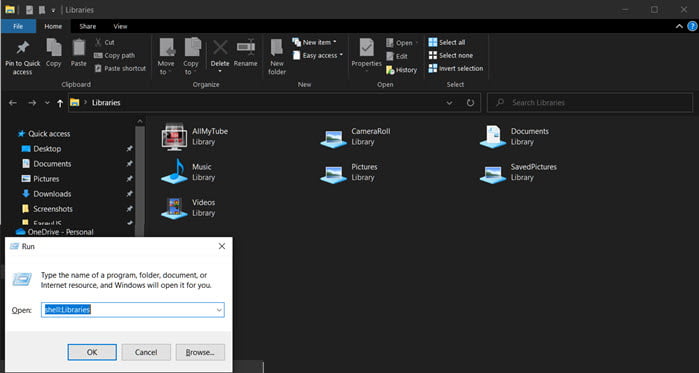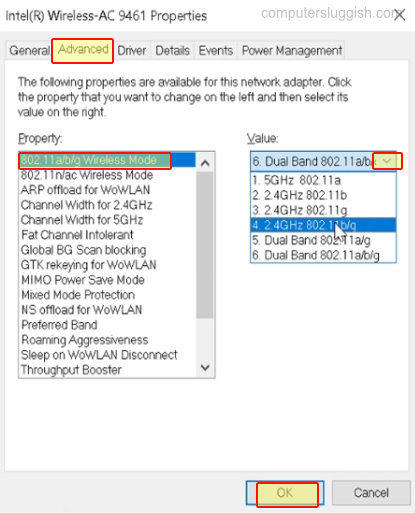Исправьте сообщение об ошибке при подключении USB на компьютере или ноутбуке с Windows 10
Вероятно, вы просматриваете эту статью, потому что при подключении USB к компьютеру или ноутбуку с Windows 10 появляется уведомление: «С этим накопителем возникла проблема. Просканируйте накопитель и устраните проблему.»
Содержание
Это означает, что один из файлов, находящихся на вашем USB, может иметь проблему, которая вызывает появление уведомления об ошибке. Ниже мы перечислили шаги по устранению ошибки, говорящей о проблеме с вашим USB.
Устранение проблемы с USB-накопителем: 1. Сначала подключите USB к компьютеру
В правом нижнем углу должно появиться уведомление: » С этим накопителем возникла проблема. Просканируйте диск сейчас и исправьте ее .». Нажмите на это уведомление
Теперь нажмите » Сканировать и исправить «
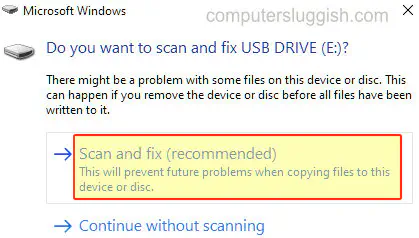
- Если вы не получили возможность выполнить » Сканировать и исправить «, откройте » File Explorer > Щелкните правой кнопкой мыши на USB и нажмите » Свойства » > Перейдите на вкладку » Инструменты » > В разделе » Проверка ошибок » нажмите кнопку » Проверить «
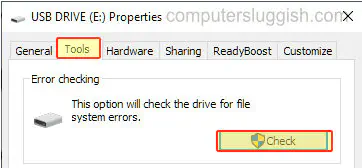
- Если ваш USB все еще обнаруживает проблему, переместите все файлы на USB на рабочий стол, затем по одному поместите их обратно на USB, и продолжайте отключать и подключать USB, пока ошибка не появится снова, тогда вы узнаете, какой файл вызывает проблему.
Вот и все.вы можете исправить свой USB, сказав, что с ним возникла проблема. Если вы все еще получаете ошибку, возможно, вам нужно Отформатировать USB . Но в этом случае убедитесь, что вы сделали резервную копию всех своих файлов, так как в этом случае все данные на диске будут стерты, и вы не сможете вернуть файлы обратно.
Если после форматирования вы все еще получаете ошибку, возможно, проблема в USB, и его нужно заменить.
У нас есть еще много статей о Windows 10 здесь .
.
YouTube видео: Сообщение об ошибке Windows 10 USB Theres A Problem With This Drive Error Message
Вопросы и ответы по теме: “Сообщение об ошибке Windows 10 USB Theres A Problem With This Drive Error Message”
Как устранить ошибку ввода вывода на жестком диске?
**Ошибка ввода вывода на жестком диске как устранить?**1. Проверьте все кабельные соединения 2. Проверьте все шнуры 3. Обновите/переустановите драйвер устройства 4. Измените режим передачи устройства 5. Командная строка 6. Попробуйте выполнить чистую загрузку Вашего компьютера 7. Отправьте на ручной ремонт
Что делать если пишет ошибка при установке Windows 10?
Если у вас по-прежнему возникают проблемы при обновлении или установке Windows 10, обратитесь в службу поддержки Майкрософт. Это означает, что возникла проблема с загрузкой и установкой выбранного обновления. Центр обновления Windows повторит попытку позже, при этом вам не потребуется выполнять никаких действий.
Что делать если драйвер выдает ошибку?
Откат драйвера устройства1. Нажмите и удерживайте или щелкните правой кнопкой мыши кнопку Пуск и выберите пункт Диспетчер устройств. 2. Найдите в списке устройство, с драйвером которого возникли проблемы (обычно рядом с ним отображается желтый восклицательный знак). 3. Перейдите на вкладку Драйвер и выберите Откатить.
Сохраненная копия
Как решить проблему с синим экраном виндовс 10?
Если перед возникновением ошибки “синий экран” вы добавили новое оборудование, то завершите работу компьютера, удалите это оборудование и перезапустите компьютер. Если во время перезапуска возникают проблемы, попробуйте запустить компьютер в безопасном режиме.
Как понять что сломалось в жестком диске?
**Признаки поломки **жесткого диска****1. Появление синего экрана во время работы или загрузки ПК сигнализирует о том, что носитель сломался. 2. Если при работе ПК появились странные шумы, напоминающие звук клацанья, то, возможно, на жестком диске сломался блок головок.
Как исправить ошибки на жестком диске Windows 10?
**Чтобы проверка и исправить ошибки на системном диске, выполните следующие действия.**1. Нажмите кнопку Пуск. 2. Команда “Введите”. 3. Щелкните правой кнопкой мыши командную строку и выберите Запуск от имени администратора. 4. Если вам будет предложено UAC, выберите Да. 5. Введите chkdsk /F и нажмите клавишу ВВОД.